|
迅雷看看播放器一直是我们播放视频的最爱,近来它发布了全新版本,可以做到泛在播放:不仅可以播放硬盘上的电影,还可以播放网络上的视频,同时它还能够支持迅雷5中的边下边播功能。随着新版本的发布,我们可以更好地体验到她的这些独特魅力。 一、直接播放网络视频文件 迅雷看看播放器新版本支持互联网视频播放功能,我们只要单击“菜单”→“文件”→“打开URL”,之后只要直接输入其URL地址即可播放(如图1)。
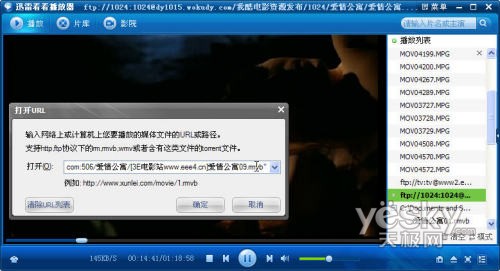
图1 直接播放网络视频文件 二、播放种子中的视频文件 我们也可以单击“菜单”→“文件”→“打开BT种子文件”,之后打开相应的种子文件即可。另外,我们也可以直接将种子文件拖放到迅雷看看播放器上直接播放。要注意的是,如果种子文件中包含有多个视频文件,则会自动将其中的视频添加到播放列表中,默认播放第一个视频(如图2)。
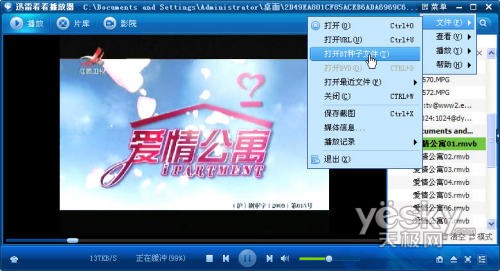
图2 播放种子中的视频文件 三、播放片库和大片文件 除此之外,迅雷看看播放器还支持迅雷看看片库和大片,可以做到网络视频直接播放。单击其上方的“片库”按钮,然后就可以看到迅雷看看的内容(如图3)。选择后,其就会进入播放列表进行播放!值得一提的是,片库中的电影分类更加智能化,大家可以很快找到自己想要的电影。 另外,我们还可以单击“影院”按钮切换到影院界面,这里全是迅雷看看上的大片儿,同样可以给我们更多更好的享受(如图4)。
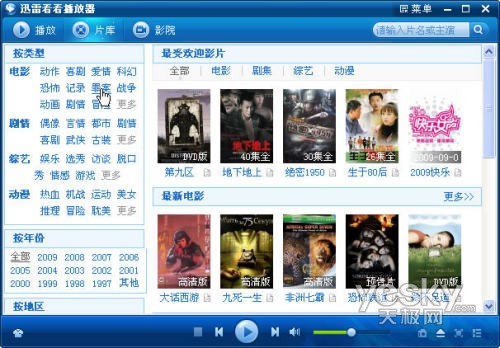
图3 通过片库欣赏网络视频
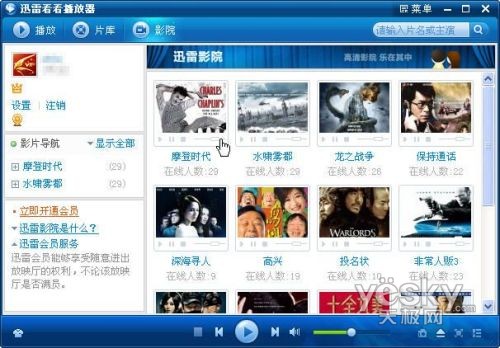
图4 通过影院欣赏网络视频 四、支持迅雷5边下边播功能 迅雷5.9有一个功能,配合迅雷看看播放器,可以实现下载视频的实时播放功能,而且不会影响到下载。首先我们要打开迅雷看看播放器,然后单击“菜单”→“查看”→“系统设置”命令,之后在打开的窗口中单击“关联”标签,然后单击右侧窗格下方的“全选”按钮,同时选中“总是保持文件关联”复选框,然后再单击“确定”按钮(如图5)。这样,迅雷看看播放器就成为了我们的默认播放器。
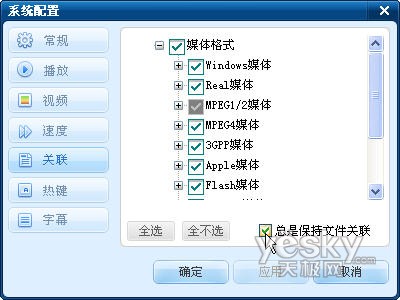
图5 将迅雷看看播放器设置为默认播放器 接下来,当我们下载下载电影时,有可能会出现如图6所示的窗口,单击“立即播放”后即可进行边下边播(如图7)。如果我们没有发现或者忽略了图6的窗口,则可以在迅雷5.9中下载资源时右击之,选择“播放”命令(如图8)来直接播放。

图6 提示可以边下直接播放

图7 正在进行直接播放
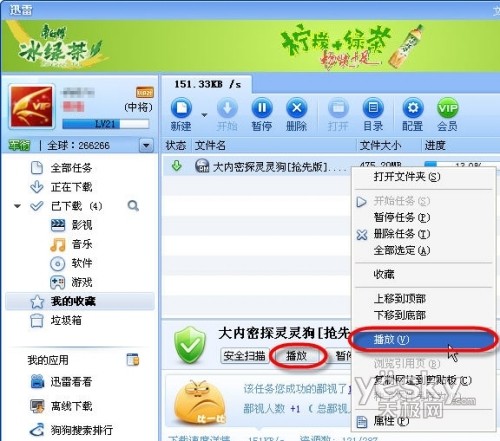
图8 手工准备直接播放 小提示 ★要实现边下边播,平均下载速度至少必须达到640Kb/s(合80KB/s),并保持10秒钟以上。 ★建议等下载到10%之后开始预览,以便得到更好的效果。 五、硬盘电影稳定播放功能 迅雷看看播放器除了拥有强劲的互联网视频直接播放功能外,对于本地硬盘上电影的播放也毫不逊色。它是一款小巧、稳定的播放器,用鼠标来拖放电影进度条,迅雷看看播放器会立即跳到相应处,几乎是“无缝切换”。而且,迅雷看看播放器尽管小巧,但是“麻雀虽小,却五脏俱全”。它不仅功能强大,而且兼容几乎市面上所有的视频和音频格式,也能够播放现在流行的高清视频。同时,迅雷看看播放器还支持换肤操作,可以让其变得更为时尚。另外,作为播放器,迅雷看看播放器的影音播放功能也可谓是中规中矩,几乎满足了我们所有的播放需求。 总的说来,此版本的迅雷看看播放器最大的特色功能在于泛在播放,即除了播放硬盘上的电影外,几乎网络上的所有视频都能够直接播放。事实上,随着互联网上视频的流行,实现互联网视频直接播放已经成为了大家的强烈需求。这样就可以省下很多的时间,直接实现类似于VCD/DVD的实时点播效果。而互联网上的视频之所以很难做到流畅,是因为视频往往相对较大(高清视频则更大),对带宽的需求更高。高速数据传输是迅雷网络公司的核心竞争力所在,所以使用迅雷看看播放器就能够实现全面突破,实现网络视频的实时高速播放功能。
责任编辑:李祥敬
 |
焦点资讯
-

- 5G时代持续发力6400万像素主摄+90Hz显示屏vivo X30意外曝光
-
驱动中国2019年11月6日消息 前不久,市场调研机构数据表明第三季度国内5G手机市场发货量vivo品牌以54.3%市场占有率名列前茅,iQOO Pro 5G版、vivo NEX3等5G机型在市......
-

- 三星Note 7很惊艳?看完这五点你可能要失望了
-
最近几天,随着三星Note 7发布,网络上一片赞歌,不论是媒体还是消费者对于这款安卓机皇不吝溢美之词。确实,这款手机不论是在做工还是在设计上,都代表了目前安卓手机的最......
-

- 你想要了解的都有!三星Note 7发布前最全汇总
-
目前,三星官方已经放出了Note 7发布会直播页面,看来三星对于这款手机也是相当的重视,在三星手机全球市场份额下滑,尤其是在中国市场中面临着来自国产手机严峻挑战的时候......
-

- 售价惊人!全球首款带夜视相机智能手机诞生,可录4K视频
-
丹麦科技公司Lumigon发布了全球首款带红外夜视相机的智能手机:Lumigon T3。事实上,关注手机行业的消费者应该都知道,这款手机其实是2012年发布的T2继任者。...
-

- FBI通过第三方破解iPhone 苹果还安全吗?
-
关于苹果与FBI之间的矛盾已经持续了好几个月,正当大家都在猜测,双方之间的矛盾还会进一步激化时,事情来了个一百八十度的大转弯!FBI竟然撤诉了,原因是已经破解了枪击案......










